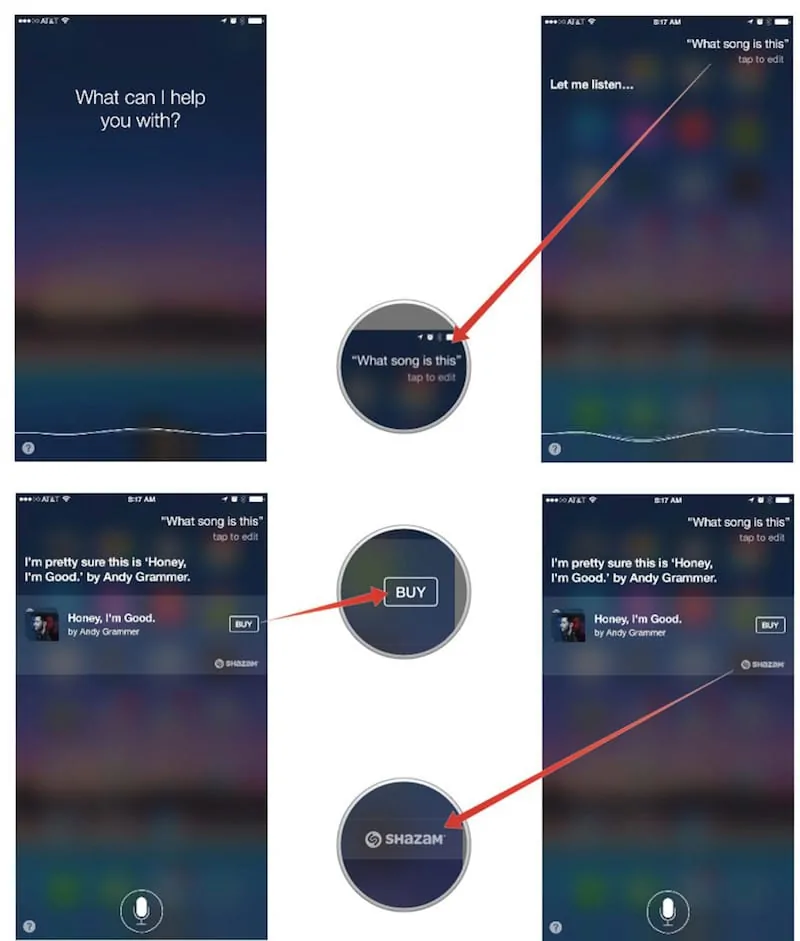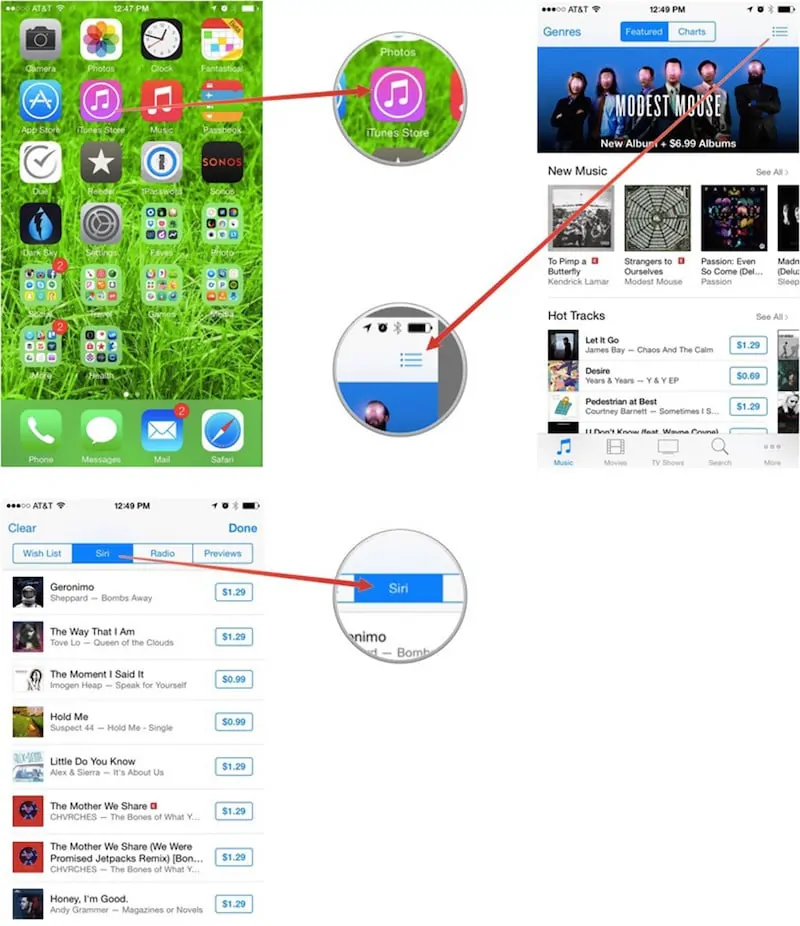Vous connaissez tous l'application Shazam mais saviez-vous qu'il est également possible d'identifier une musique en le demandant à Siri ? Voici comment faire !
Identifier une musique avec Siri
Certes, vous pouvez utiliser l'application Shazam qui est réellement fantastique pour ce but mais si vous souhaitez vous démarquer des autres et utiliser l'une des nouvelles fonctionnalités de Siri, voici comment faire :
- Appuyez et maintenez le bouton Home pour activer Siri
- Dites quelque chose du style "Quel est le titre de la musique ?" ou "Quelle est cette musique ?"
- Laissez Siri écouter et vous proposer sa réponse
Vous aurez ainsi directement accès à la possibilité d'acheter la musique directement depuis Siri, n'oubliez pas que si vous souhaitez sauvegarder la musique, il vous faudra cliquer sur le bouton Shazam.
Retrouver les musiques identifiées dans iTunes
Maintenant que vous adorez utiliser Siri pour identifier les musiques qui vous intéressent, il faudrait réussir à retrouver les morceaux identifiés par cette dernière. Pour ce faire c'est assez simple :
- Lancer l'application iTunes sur votre appareil
- Tapez sur le bouton Liste en haut à droite
- Cliquez enfin sur l'onglet Siri dans la barre de menu
Vous aurez ainsi accès à tous les morceaux que vous avez préalablement identifié via Siri, ce qui vous permettra de les télécharger plus rapidement !